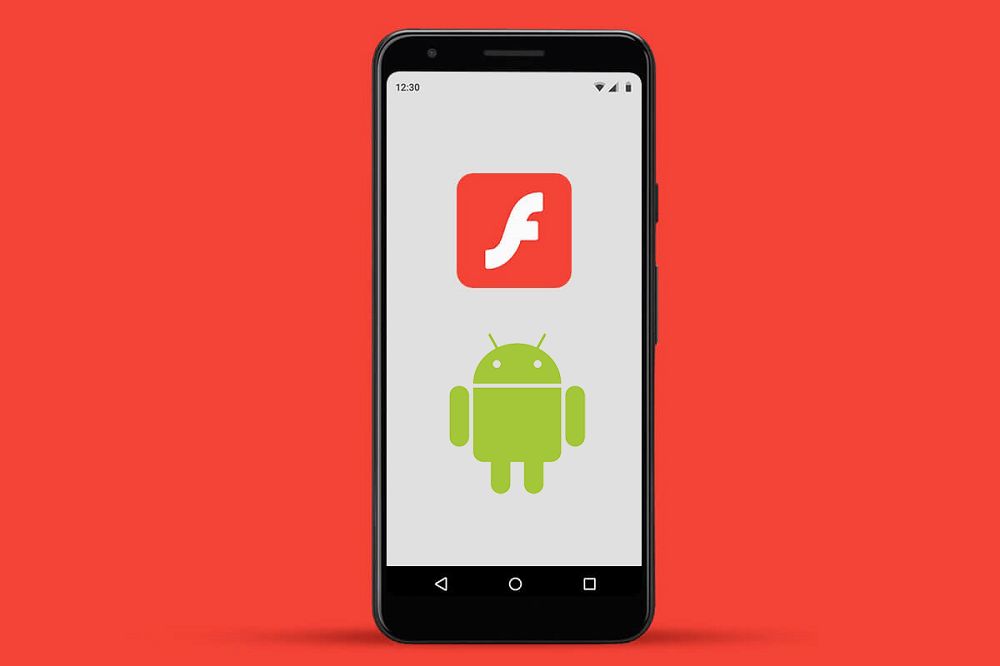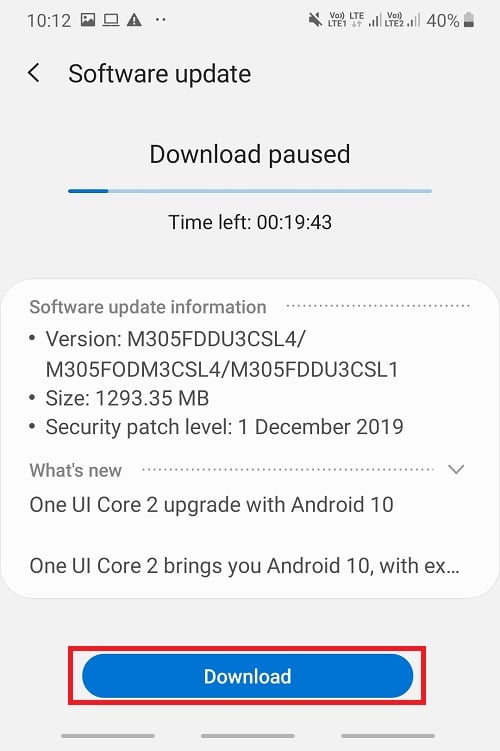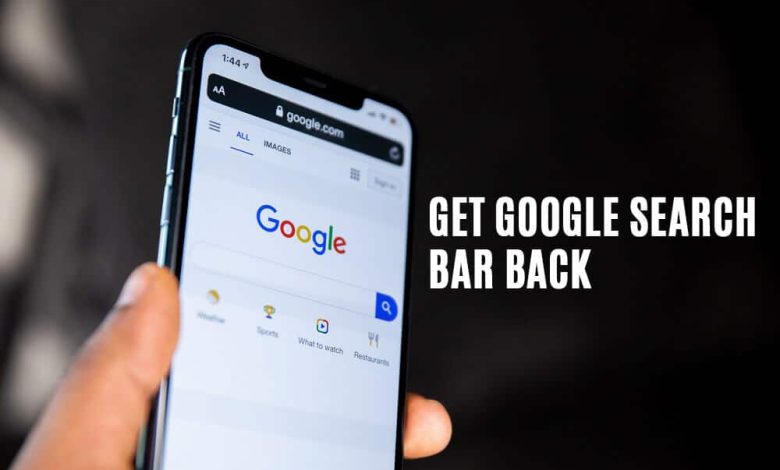
Desde la apariencia de la pantalla de inicio (recién desempaquetada) hasta la experiencia general del usuario, hay algunas cosas que se han vuelto seguras con los dispositivos Android. La pantalla de inicio predeterminada contiene los 4 o 5 íconos de aplicaciones esenciales habituales en el muelle, algunos íconos de acceso directo o una carpeta de Google encima de ellos, un widget de reloj/fecha y un widget de búsqueda de Google. El widget de la barra de búsqueda de Google, integrado con la aplicación de Google, es conveniente ya que dependemos en gran medida del motor de búsqueda para todo tipo de información. Desde el cajero automático o restaurante más cercano hasta encontrar el significado de una palabra, una persona promedio realiza al menos de 4 a 5 búsquedas por día. Dado que la mayoría de estas búsquedas se realizan para obtener una descripción general rápida, el widget de búsqueda de Google sigue siendo uno de los favoritos de los usuarios y también está disponible en dispositivos Apple a partir de iOS 14.
El sistema operativo Android permite a los usuarios personalizar sus pantallas de inicio a su gusto y eliminar o agregar varios widgets, entre otras cosas. Algunos usuarios a menudo eliminan la barra de búsqueda de Google para lograr una apariencia más limpia/minimalista con solo sus íconos de base esenciales y un widget de reloj; otros lo eliminan porque no lo usan con frecuencia y muchos lo eliminan accidentalmente. Afortunadamente, recuperar el widget de búsqueda en la pantalla de inicio de Android es una tarea fácil y te llevará menos de un minuto. Simplemente siga las instrucciones de este artículo y aprenderá cómo agregar la barra de búsqueda de Google o cualquier widget a su pantalla de inicio de Android.
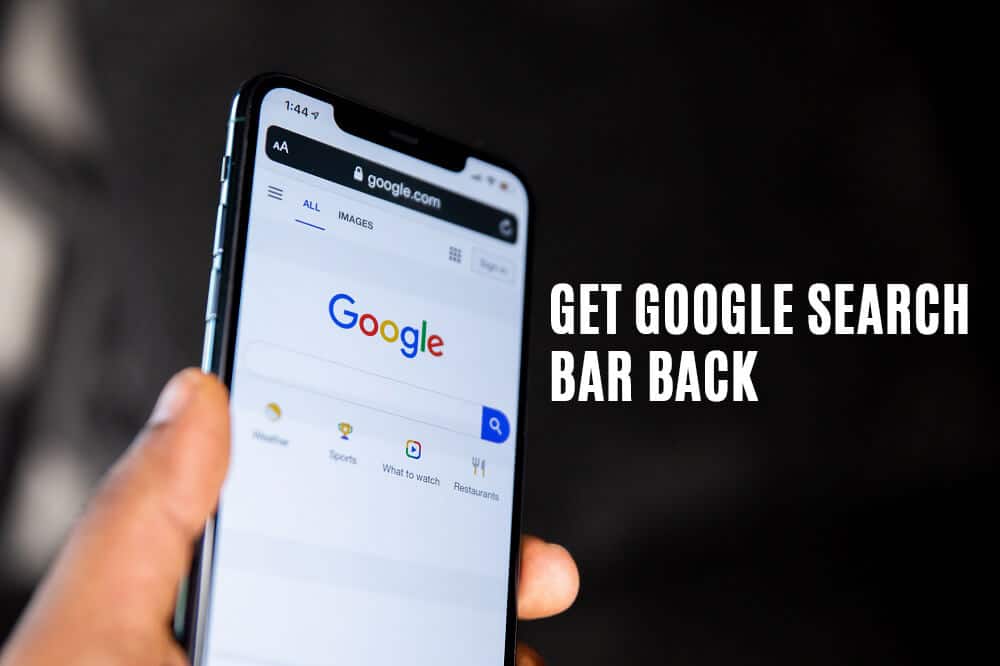
¿Cómo recuperar la barra de búsqueda de Google en la pantalla de inicio de Android?
Anteriormente, el widget de búsqueda rápida de Google está integrado con la aplicación de búsqueda de Google, así que asegúrese de tenerlo instalado en su dispositivo. La aplicación de Google está instalada de forma predeterminada en todos los dispositivos Android y, a menos que la desinstales manualmente, tu teléfono tendrá la aplicación. Mientras lo hace, también actualice la aplicación a su última versión (Google – Aplicaciones en Google Play).
1. Regrese a la pantalla de inicio de su Android y mantenga presionado (toque y mantenga presionado) en un área vacía. En algunos dispositivos, también puede pellizcar hacia adentro desde los lados para abrir el menú de edición de la pantalla de inicio.
2. La acción hará que aparezcan las opciones de personalización de la pantalla de inicio en la parte inferior de la pantalla. Dependiendo de la interfaz de usuario, los usuarios pueden modificar varias configuraciones de la pantalla de inicio.
Nota: Las dos opciones básicas de personalización disponibles en cada interfaz de usuario son la capacidad de cambiar el fondo de pantalla y agregar widgets a la pantalla de inicio. Las personalizaciones avanzadas, como cambiar el tamaño de la cuadrícula del escritorio, cambiar a un paquete de íconos de terceros, el diseño del iniciador, etc., están disponibles en dispositivos seleccionados.
3. Haga clic en Widgets para abrir el menú de selección de widgets.
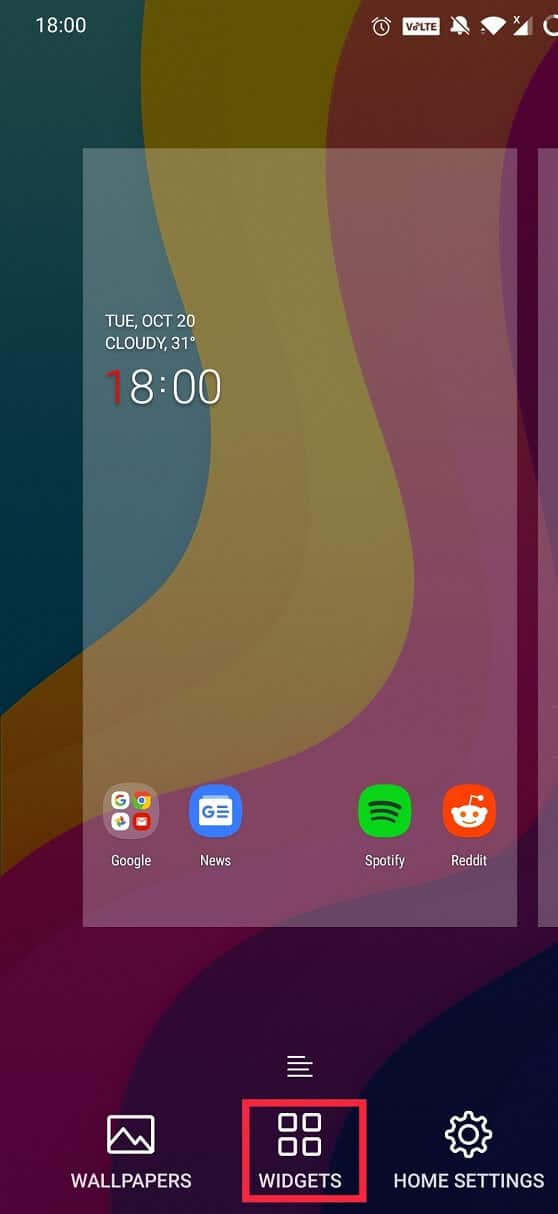
4. Desplácese por las listas de widgets disponibles hasta la sección de google. La aplicación de Google tiene bastantes widgets de pantalla de inicio asociados.
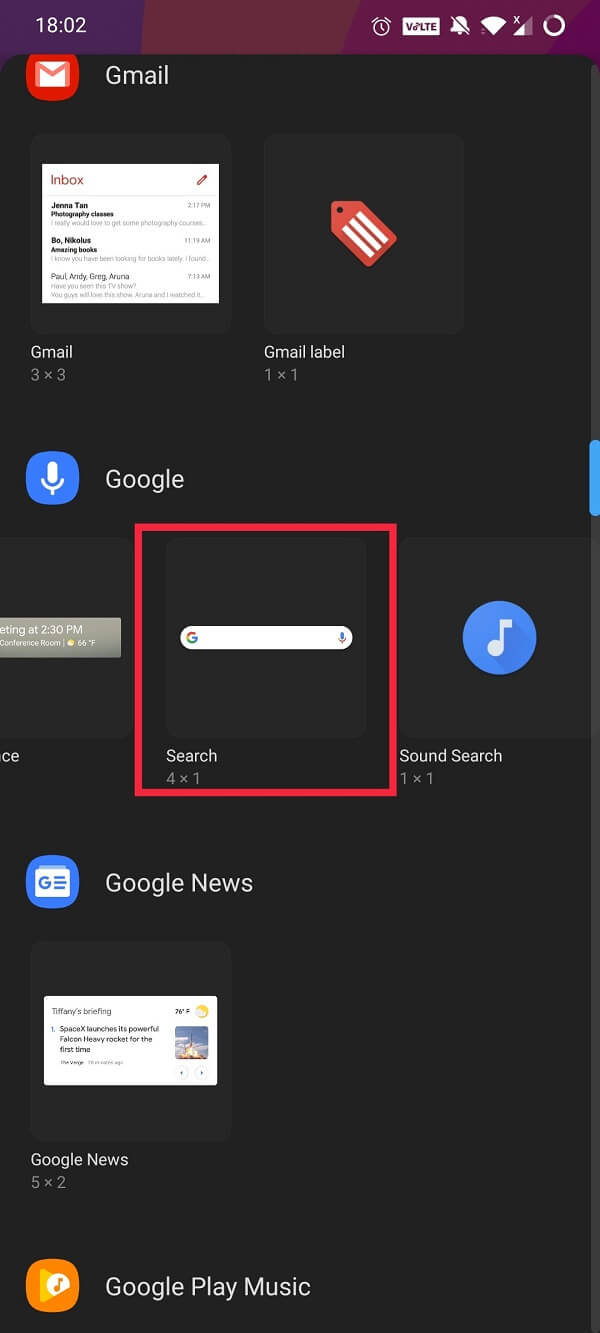
5. A agregue la barra de búsqueda de Google a su pantalla de inicio, sólo mantenga presionado el widget de búsqueda y colóquelo en la ubicación deseada.
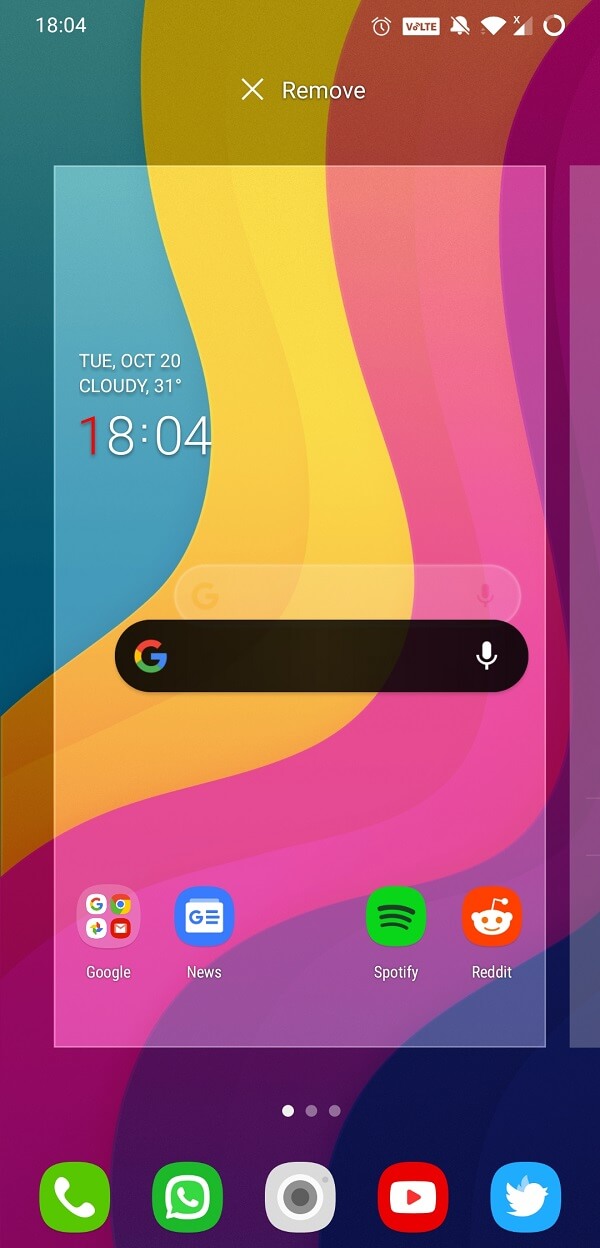
6. El tamaño predeterminado del widget de búsqueda es 4×1, pero puede ajustar su ancho a su preferencia manteniendo presionado el widget y arrastrando los bordes del widget hacia adentro o hacia afuera. Como es obvio, arrastrar los bordes hacia adentro reducirá el tamaño del widget y arrastrarlos hacia afuera aumentará su tamaño. Para moverlo a otro lugar en la pantalla de inicio, mantenga presionado el widget y una vez que aparezcan los bordes, arrástrelo a donde desee.
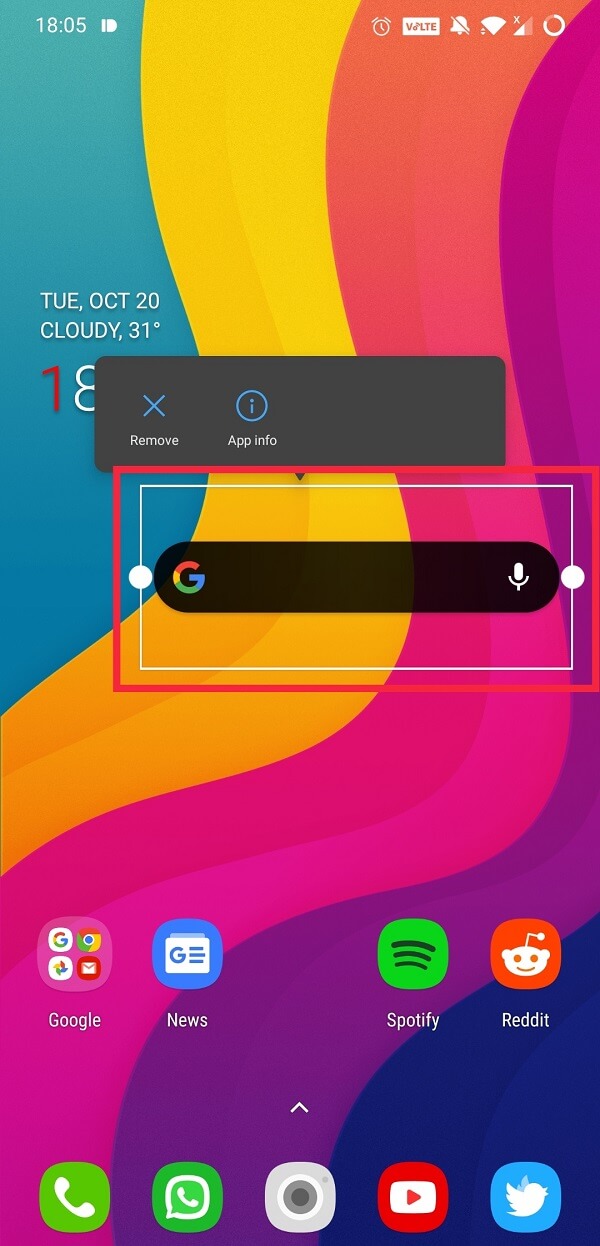
7. Para moverlo a otro panel, arrastra el widget al borde de tu pantalla y manténgalo allí hasta que el panel debajo cambie automáticamente.
Además del widget de búsqueda de Google, también puede considerar agregando un widget de búsqueda de Chrome que abre automáticamente los resultados de búsqueda en una nueva pestaña de Chrome.
.
Eso es; solo pudo volver a agregar la barra de búsqueda de Google en la pantalla de inicio de Android. Siga el mismo procedimiento para agregar y personalizar cualquier otro widget en la pantalla de inicio.